Morda boste želeli izboljšati videz besedila v celici tako, da spremenite navpični razmik vrstic. Čeprav Excel ne ponuja neposrednega kontrolnika za razmik vrstic v celici, lahko uporabite več strategij poravnave besedila, s katerimi prilagodite prazen prostor ali omogočite, da je besedilo bolj berljivo. Dodate lahko tudi polje z besedilom, ki ponuja več nadzora.
V tem članku
Tesno razmik za besedilo v celici
Če je besedilo v celici predaleč, je lahko navpično obojestransko obojestransko. Berljivost lahko pogosto izboljšate tako, da spremenite poravnavo besedila in tako približate črte.
-
Z desno tipko miške kliknite celico, ki jo želite spremeniti, in kliknite Oblikuj celice.
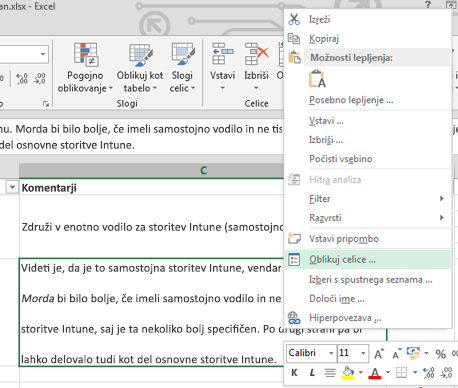
-
Na zavihku Poravnava spremenite Navpično na Vrh, Na sredino ali Spodaj, odvisno od tega, kam želite v celico vstavljeno besedilo.
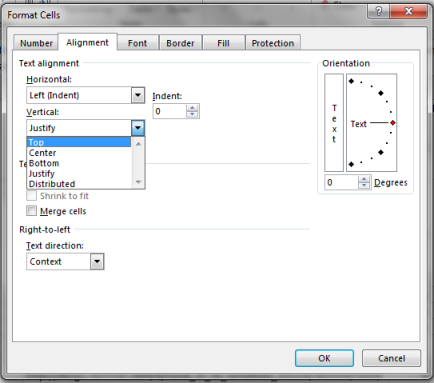
-
Kliknite V redu.
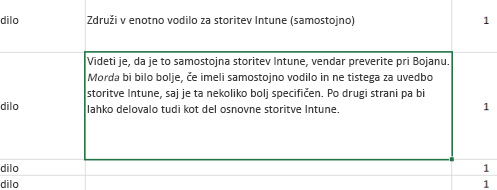
Besedilo je zdaj poravnano in enakomerno razporejeno na želeno mesto.
Namig: Če imate v eni celici veliko presledka, ker ima druga celica v isti vrstici več vsebine, lahko spremenite navpično poravnavo celice tako, da je v celici preveč prostora, da bi zapolnila prostor bolj enakomerno.
Povečanje razmika za besedilo v celici
Če je v celici prazen prostor in želite povečati razmik med vrsticami, da bo enakomerno zapolnil, spremenite navpični razmik v Obojestransko.
-
Z desno tipko miške kliknite želeno celico in nato kliknite Oblikuj celice.
-
Na zavihku Poravnava spremenite navpično v Obojestransko.
-
Kliknite V redu.
Besedilo je zdaj enakomerno porazdeljeno znotraj celice. Če spremenite višino vrstice, se besedilo enakomerno prilagodi novi širini.
Zamenjava besedila v celici s poljem z besedilom
Če imate le nekaj celic z besedilom, ki ga je treba spremeniti, lahko na vrh celice vstavite polje z besedilom. Če namesto celice uporabite polje z besedilom, imate več nadzora nad oblikovanjem besedila.
-
Dvokliknite celico, ki jo želite spremeniti, izberite celotno besedilo v njej in pritisnite Ctrl+X.
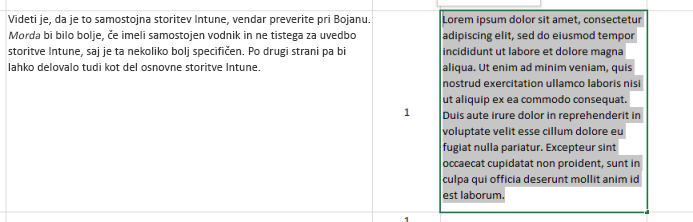
-
Kliknite drugo celico, da prekličete izbor celice.
-
Po potrebi prilagodite višino vrstice.
-
Na zavihku Vstavljanje kliknite Besedilno polje.
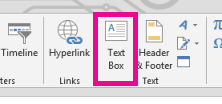
-
Premaknite kazalec v zgornji levi kot želene celice in kliknite in pridržite, da narišete polje z besedilom, ki ustreza celici. Če morate prilagoditi velikost polja z besedilom, ko ga ustvarite, povlecite izbirne kvadrate ob robovih.
-
Kliknite polje z besedilom, da ga aktivirate, in pritisnite Ctrl+V, da prilepite besedilo v polje z besedilom.
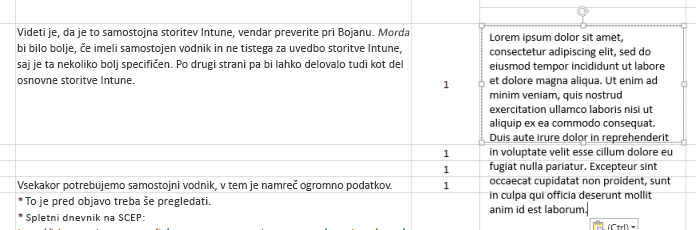
-
Izberite celotno besedilo v polju z besedilom, kliknite ga z desno tipko miške in kliknite Odstavek.
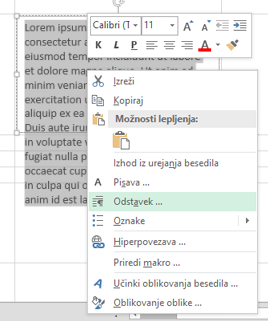
-
Izberite želeni razmik vrstic.
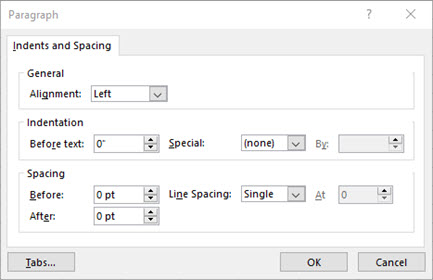
Namig: Besedilo lahko zategnite tudi tako, da zmanjšate velikost pisave. Izberite besedilo, ga kliknite z desno tipko miške, kliknite Pisava in izberite želeno velikost pisave.
Opomba: Polje z besedilom ni v celici, temveč lebdi nad njim. Če se vrstica, v katero ste jo vstavili, premakne, ko se spremeni vsebina zgoraj, se polje z besedilom ne premakne skupaj s celico. Če želite premakniti polje z besedilom, premaknite kazalec na rob polja z besedilom ter kliknite in pridržite, da povlečete polje z besedilom na novo mesto.










